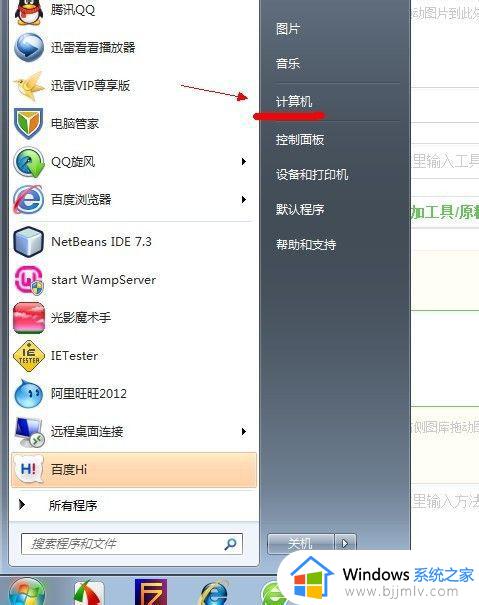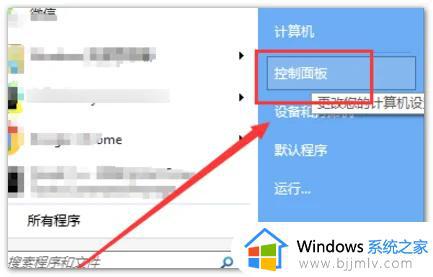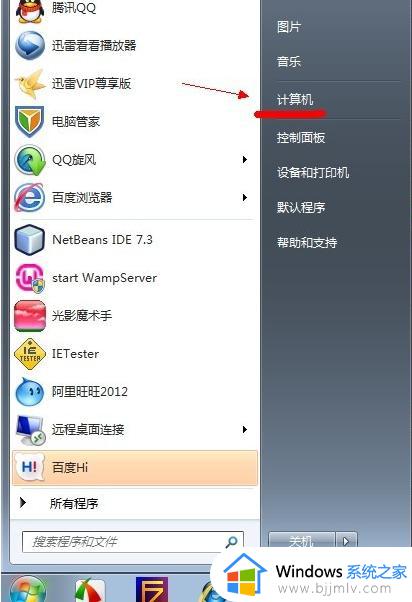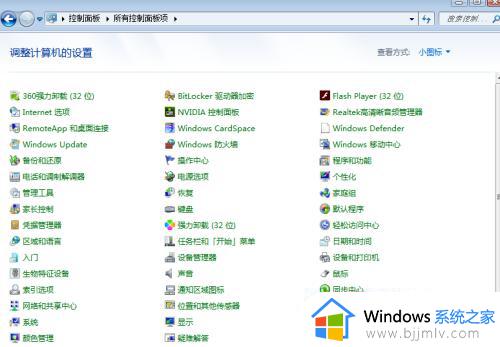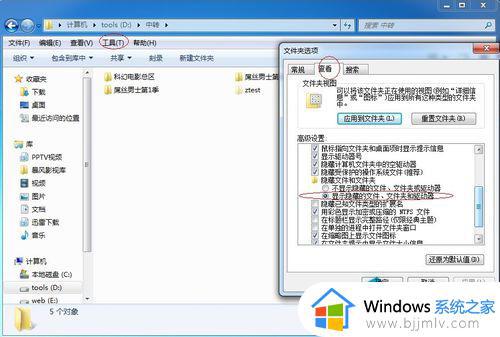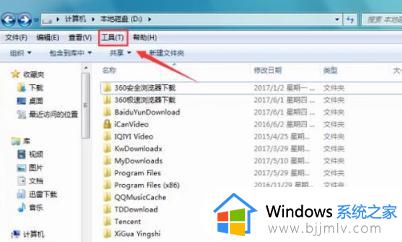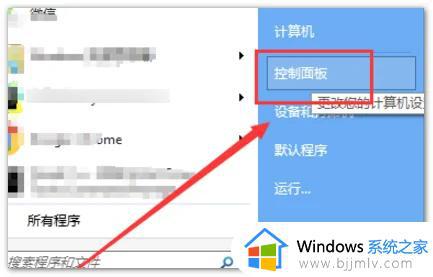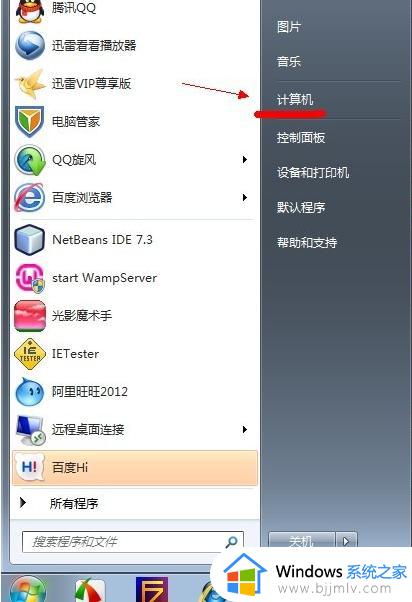win7显示隐藏的文件夹设置方法 win7电脑如何显示隐藏文件
更新时间:2023-04-25 13:39:29作者:runxin
其实在win7电脑中系统的一些重要文件都会被微软默认隐藏起来,能够防止用户在操作时不小心将其进行删除,然而当用户想要打开win7系统中的隐藏文件时,却不懂得怎么取消隐藏设置,那么win7电脑如何显示隐藏文件呢?下面小编就来教大家win7显示隐藏的文件夹设置方法。
具体方法:
1、打开【我的电脑】选择【组织】
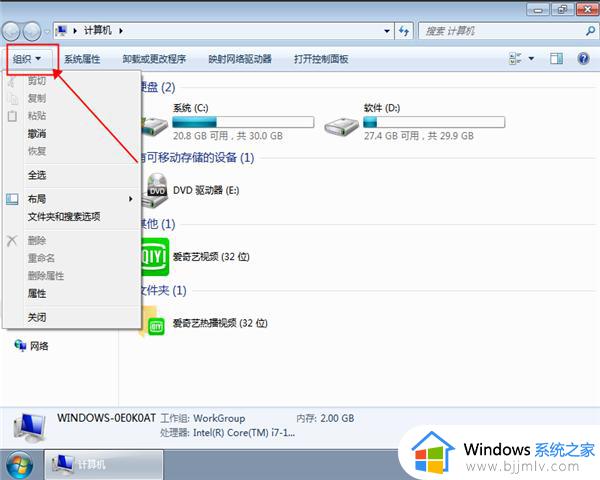
2、下拉选择【文件夹和搜索选项】
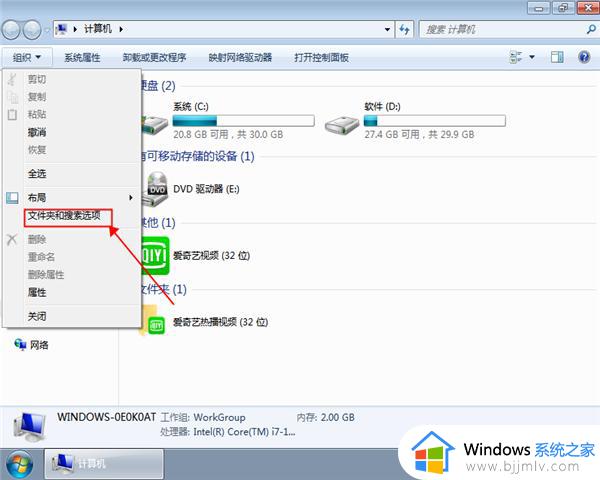
3、选择【查看】
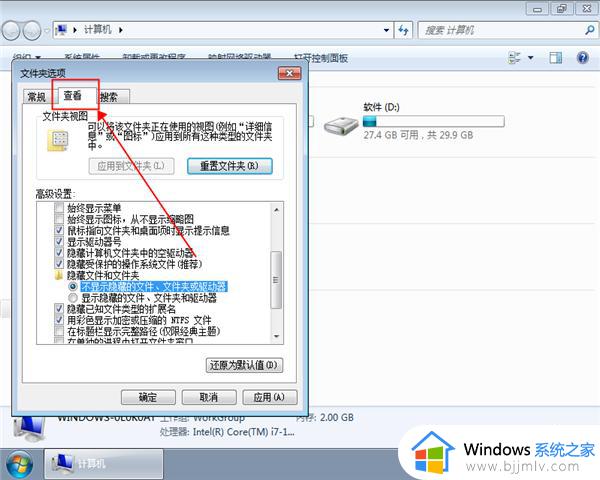
4、找到【隐藏文件和文件夹】选择【显示隐藏文件、文件类和驱动器】点击【确定】即可。
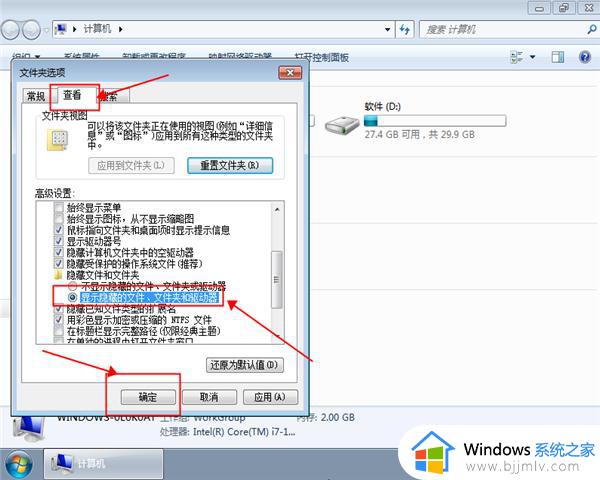
5、查看完文件之后再选择【不显示隐藏文件、文件类和驱动器】点击【确定】即可。
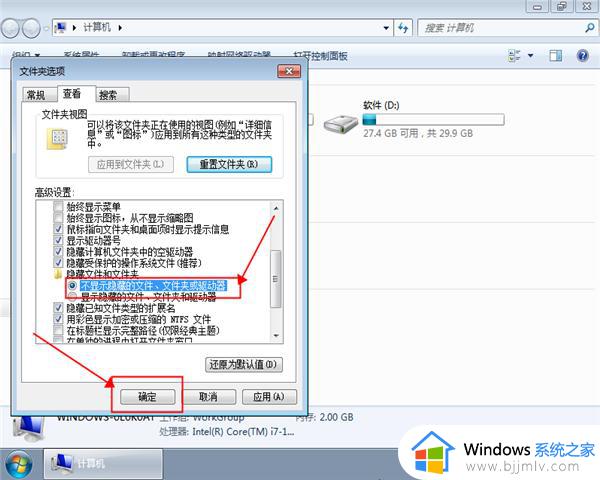
以上就是小编给大家介绍的win7显示隐藏的文件夹设置方法了,如果有不了解的用户就可以按照小编的方法来进行操作了,相信是可以帮助到一些新用户的。